?ppt設置柏林主題的教程
時間:2024-02-28 09:19:50作者:極光下載站人氣:83
大部分用戶在遇到演示文稿的編輯問題時,都會在ppt軟件中來解決,作為一款專業的演示文稿,ppt軟件吸引了不少的用戶前來下載使用,因為它擁有著強大且豐富的功能,方便用戶將復雜的信息生動形象的展示給受眾,為用戶帶來了不錯的演示效果,所以ppt深受用戶的喜愛,當用戶在編輯演示文稿時,想要對幻燈片主題進行設置,例如有用戶問到ppt怎么設置柏林主題的問題,這個問題其實是很好解決的,用戶直接在菜單欄中點擊設計并展開主題板塊即可按需選擇,那么接下來就讓小編來向大家分享一下ppt設置柏林主題的方法教程吧,希望用戶在看了小編的教程后,能夠從中獲取到有用的經驗。
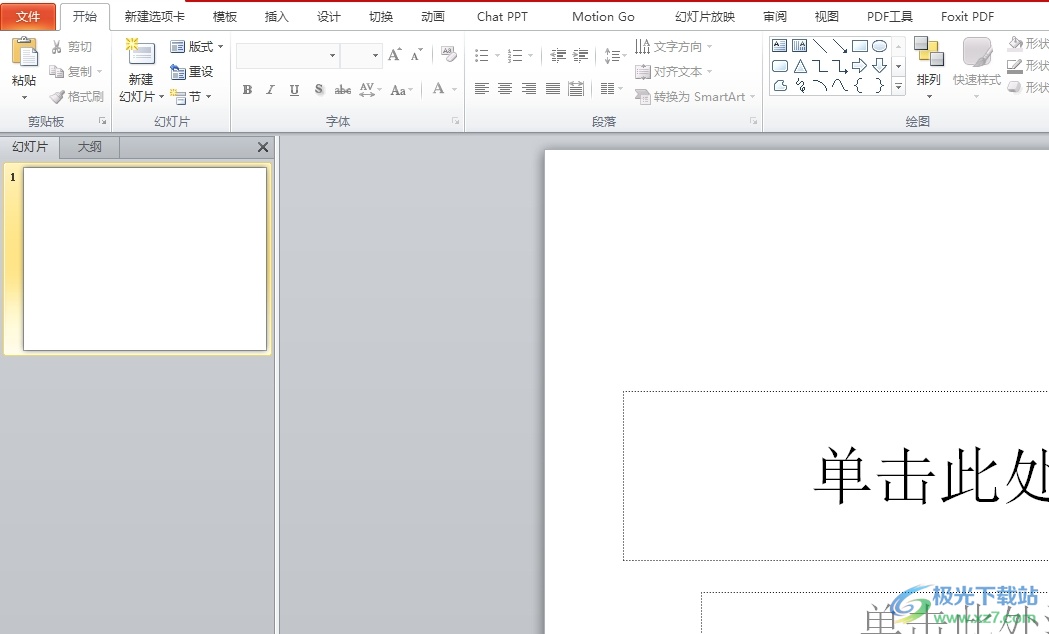
方法步驟
1.用戶在電腦上打開ppt軟件,并來到演示文稿的編輯頁面上來進行設置
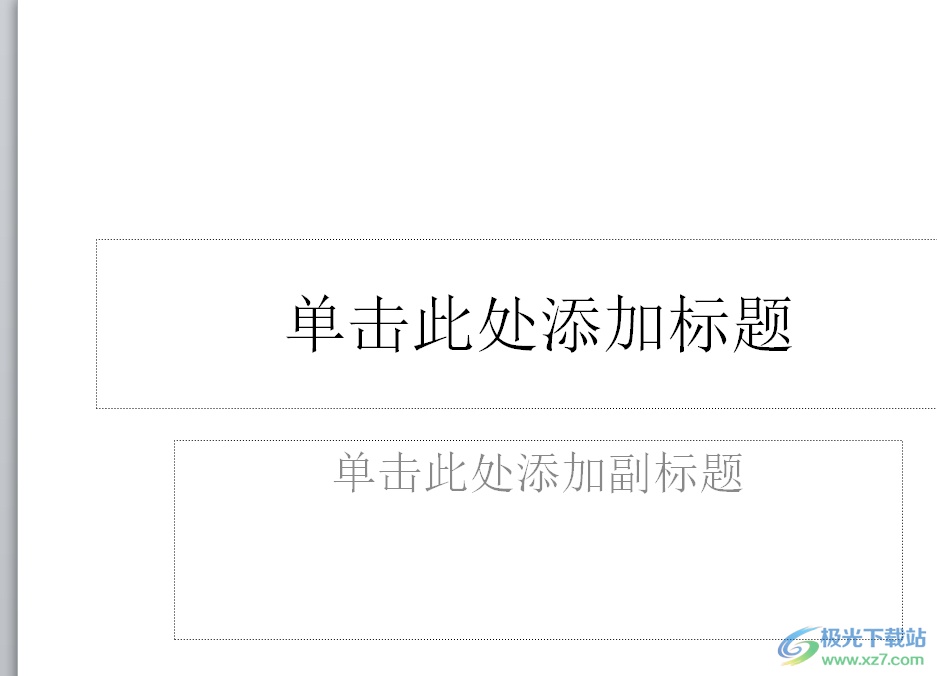
2.接著在頁面上方的菜單欄中點擊設計選項,將會顯示出相關的選項卡,用戶在主題板塊中點擊主題的下拉箭頭

3.拓展出多種多樣的主題后,用戶從中找到自己需要的柏林主題并點擊即可
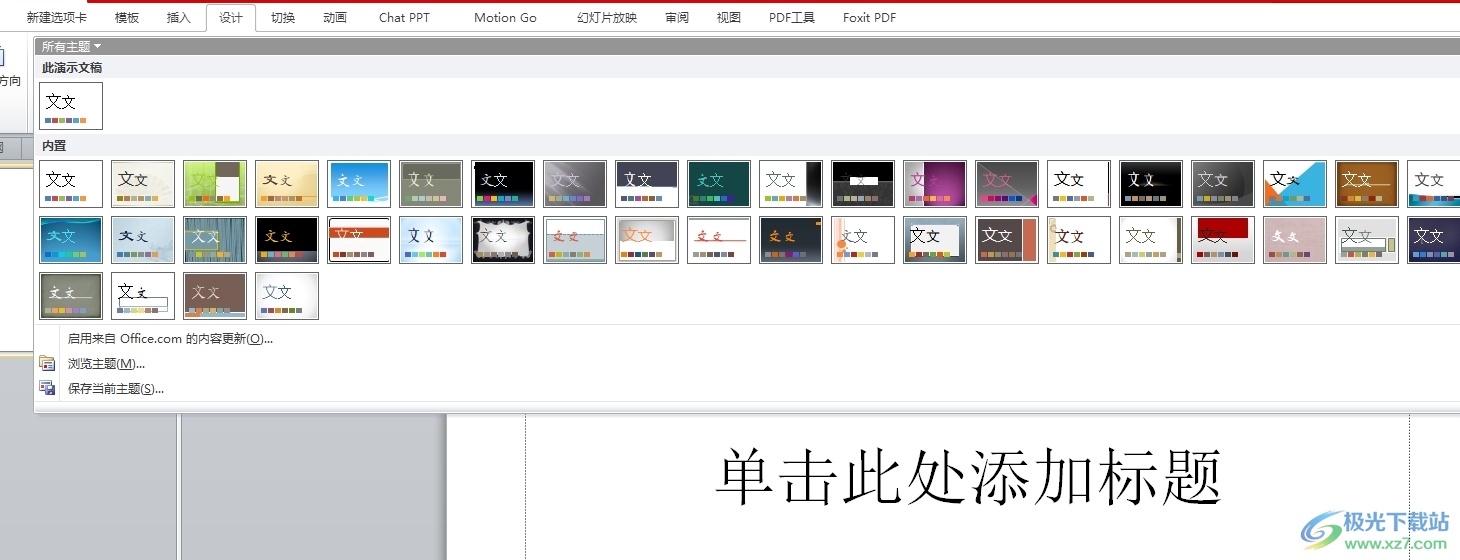
4.完成上述操作后,用戶就會發現當前幻燈片主題成功變成了柏林樣式,效果如圖所示
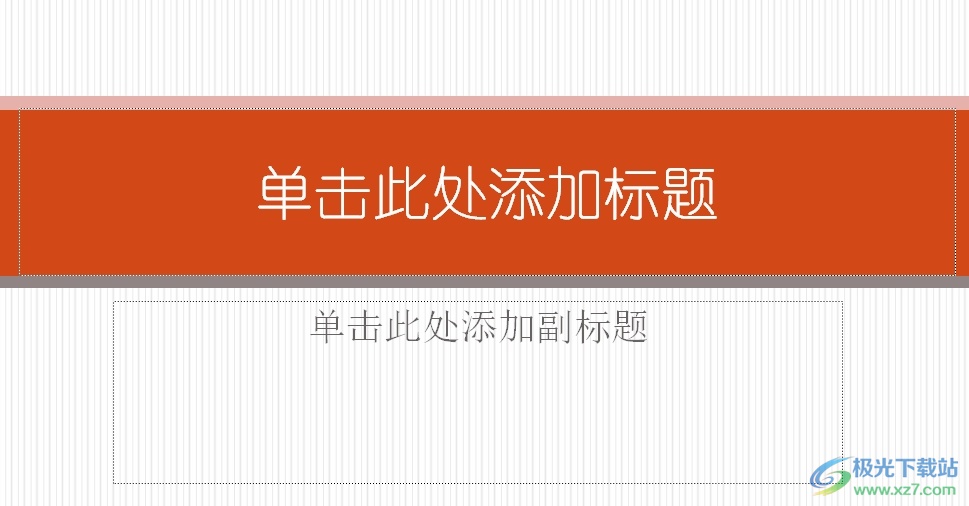
以上就是小編對用戶提出問題整理出來的方法步驟,用戶從中知道了大致的操作過程為點擊設計-展開主題-選擇柏林主題這幾步,方法簡單易懂,因此感興趣的用戶可以跟著小編的教程操作試試看,一定可以解決好這個問題的。

大小:60.68 MB版本:1.1.2.0環境:WinAll, WinXP, Win7
- 進入下載
相關推薦
相關下載
熱門閱覽
- 1百度網盤分享密碼暴力破解方法,怎么破解百度網盤加密鏈接
- 2keyshot6破解安裝步驟-keyshot6破解安裝教程
- 3apktool手機版使用教程-apktool使用方法
- 4mac版steam怎么設置中文 steam mac版設置中文教程
- 5抖音推薦怎么設置頁面?抖音推薦界面重新設置教程
- 6電腦怎么開啟VT 如何開啟VT的詳細教程!
- 7掌上英雄聯盟怎么注銷賬號?掌上英雄聯盟怎么退出登錄
- 8rar文件怎么打開?如何打開rar格式文件
- 9掌上wegame怎么查別人戰績?掌上wegame怎么看別人英雄聯盟戰績
- 10qq郵箱格式怎么寫?qq郵箱格式是什么樣的以及注冊英文郵箱的方法
- 11怎么安裝會聲會影x7?會聲會影x7安裝教程
- 12Word文檔中輕松實現兩行對齊?word文檔兩行文字怎么對齊?
網友評論